Workshop introduttivo
Benvenuti nel mondo del Software Open Source per applicazioni geospaziali!
In questo workshop introduttivo scoprirete cosa si intende con FOSS4G, cos'è e di cosa si occupa OSGEO e avrai un piccolo assaggio delle potenzialità di QGIS.
FOSS4G
Di cosa si parla quando si utilizza l'acronimo FOSS4G?
Dal 2004, anno in cui questo termine fa il suo debutto ufficiale su una pubblicazione scientifica, con questa sigla si fa riferimento all'ambito dei Free and Open Source Software for Geospatial, indicando la grande famiglia di applicazioni libere e open-source sviluppate da una community di appassionati e professionisti nel settore della geoinformatica e delle scienze geografiche.
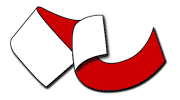
Dal 2004 l'acronimo è stato ufficialmente adottato come titolo delle conferenze annuali che vengono organizzate in ogni parte del mondo dalla comunità di sviluppatori e utilizzatori dei software. Allo stesso anno di inizio della serie di conferenze corrisponde anche la nascita del logo ufficiale di FOSS4G: un nastro che simboleggia lo scorrere libero di idee e ispirazioni nell'ambito dell'open-source. Scorrendo i loghi delle conferenze negli anni, il nastro rimane sempre il filo conduttore di una community in continua evoluzione e crescita.
FOSS4G e comunità italiana: il raduno globale ha avuto luogo a Firenze nell'agosto del 2022, esattamente 20 anni dopo il primo raduno informale di appassionati di software libero geografico avvenuto a Trento nel 2002.

L'evento si articola in una serie di incontri, workshop e presentazioni su più giorni in cui sviluppatori e utilizzatori possono confrontarsi sulle novità dei software, discutendo sui bisogni degli utenti e sulle future prospettive dei progetti. Non si tratta unicamente di una conferenza dedicata quindi esclusivamente a sviluppatori ma anche a utilizzatori, ricercatori in ambito accademico e non ma anche ad aziende ed enti pubblici attivi in ambito geospaziale.
Dal 2006, l'organizzazione della conferenza è coordinata a livello globale dall'Open Geospatial Foundation (OSGEO) e resa possibile da un comitato organizzativo locale di volontari.
La prossima conferenza FOSS4G avrà luogo a Auckland in Nuova Zelanda dal 17 al 23 novembre 2025.
Parallelamente, con cadenza annuale, vengono organizzate delle conferenze locali, tendenzialmente a livello nazionale, dai local chapter di OSGeo. In Italia la conferenza prende il nome di FOSS4G-IT. Nel 2023 avrà luogo a Bari dall'11 al 14 giugno nell'ambito dei GEODaysIT 2023.
Maggiori info:
- Sito ufficiale delle conferenze globali
- FOSS4G 2025 Auckland
- FOSS4G EU 2025 Mostar
- Canale YouTube ufficiale
OSGEO
La Open Source Geospatial Foundation (OSGEO) è l'organizzazione non-profit che dal 2006 coordina l'organizzazione delle conferenze FOSS4G. La missione principale di OSGEO è promuovere l'adozione globale della tecnologia geospaziale aperta, essendo una fondazione software inclusiva dedicata a una filosofia aperta e allo sviluppo partecipativo guidato dalla comunità.
La fondazione fornisce sostegno finanziario, organizzativo e legale alla più ampia comunità geospaziale open source. Inoltre, funge da entità legale indipendente a cui i membri della comunità possono contribuire con codice, fondi e altre risorse, sicuri che i loro contributi saranno mantenuti a beneficio del pubblico. OSGeo funge anche da organizzazione di sensibilizzazione e di advocacy per la comunità geospaziale open source e fornisce un forum comune e un'infrastruttura condivisa per migliorare la collaborazione tra progetti.
I progetti della fondazione sono tutti liberamente disponibili e utilizzabili con una licenza open source certificata dalla Open Source Initiative. Tra questi figurano librerie di codice, tool per il web mapping, database e software GIS per l'elaborazione e analisi di dati territoriali.
Tra i più noti:
- QGIS, il principale GIS desktop gratuito e open source che permette di creare, modificare, visualizzare, analizzare e pubblicare informazioni geospaziali su Windows, Mac OS, Linux e Android.
- PostGIS, un'estensione di database spaziale per il DBMS PostgreSQL che fornisce nuovi tipi di geometria, geografia, raster e topogeometria a PostgreSQL e funzioni conformi a SQL/MM OGC SFSQL per svolgere lavori GIS come la gestione catastale e il back-end per servizi di mappatura Web.
- OpenLayers, libreria open-source JavaScript che permette di inserire facilmente mappe dinamiche in pagine web.
- ... e molti altri!!
A livello locale/nazionale, esistono numerose sezioni di OSGeo che si occupano del coordinamento dello sviluppo dei progetti in ambito territoriale e dell'organizzazione di eventi e conferenze. In Italia opera dal 2007 l'Associazione italiana per l'informazione geografica libera nota anche con l'acronimo GFOSS.IT.
Maggiori info:
QGIS
Cos'è un GIS?
Con la sigla GIS si fa riferimento a un Geographic Information System (in italiano anche noto come Sistema Informativo Territoriale o SIT), ovvero un software che permette l'acquisizione, creazione, analisi, visualizzazione, condivisione e presentazione di informazioni geografiche.
QGIS - in precedenza noto anche come QuantumGIS - è un software GIS free e open-source che rientra tra i progetti supportati da OSGEO. Sin dalla sua prima versione rilasciata pubblicamente nel 2002, il software ha raccolto un grande entusiasmo nella comunità open-source e non solo, coinvolgendo sempre più sviluppatori e utenti da tutto il mondo.

In occasione di ogni edizione di FOSS4G, gli sviluppatori presentano le nuove funzionalità del software e gli indirizzi di sviluppo per le prossime versioni. Uno dei grandi punti di forza di QGIS è proprio la sua flessibilità in termini di aggiornamento: ogni 4 mesi, infatti, viene rilasciata una nuova Long Term Release (più stabile per l'utilizzo frequente) e una versione avanzata con funzionalità avanzate in fase di test, mantenendo però sempre compatibilità per i progetti realizzati con le versioni precedenti. Molto spesso tali funzionalità vengono prima abbozzate e ideate e poi sviluppate durante gli incontri online e in presenza organizzati dalla community (QGIS Hackfest, User conference, Contributor Meeting e QGIS Open Day). Spesso questi incontri vengono organizzati in luoghi che daranno poi il nome alla più recente versione del software. QGIS 3.28 prende il nome da Firenze, in onore dell'ultimo meeting avvenuto pochi giorni prima di FOSS4G 2023.

Tra le funzionalità principali di QGIS vi sono:
- Visualizzazione dei dati
si possono visualizzare e sovrappore dati vettoriali e raster in diversi formati e proiezioni cartografiche.
- Esplorazione di dati e creazione di mappe:
si possono comporre mappe ed esplorare interattivamente dati spaziali tramite una facile interfaccia grafica.
- Creazione, editing, gestione, esportazione:
possono essere eseguite analisi spaziali di dati.
- Collegamento a DB esterni
è possibile visualizzare e interrogare dati memorizzati su DB (es. MySQL, PostgreSQL...) esterni.
- Pubblicazione di mappe sul web
con plugin nativi e non, QGIS permette di definire le impostazioni per realizzare una mappa interattiva da condividere su pagine web.
...e molto altro!
Il software può essere scaricato su sistemi operativi Windows, MacOS e Linux seguendo le istruzioni e la documentazione presente sul sito ufficiale.
Graphic User Interface
La GUI di QGIS Desktop è principalmente composta da:
- Barra dei menù dove è possibile trovare le principali funzionalità di progetto QGIS raggruppate per tematiche.
- Barra delle applicazioni personalizzabile che include le scorciatoie ai tool di più comune utilizzo per la manipolazione dei dati in ambiente GIS. Come ogni software GIS, infatti la gestione di operazioni ed elaborazioni in ambiente QGIS avviene attraverso la creazione di progetti in cui sono caricati dall'utente dati georiferiti e non secondo strati informativi su più livelli.
- Elenco dei layers caricati che indica quali dati sono stati inseriti nel progetto, specificandone le caratteristiche, la simbologia e la visibilità.
- Area di visualizzazione layers ovvero la map canvas su cui è possibile valutare graficamente la componente geografica e geometrica dei dati.
- Barra di stato che indica lo stato di avanzamento di eventuali processamenti avviati ed eventuali errori riscontrati.

Esercizio
In questo workshop introduttivo di QGIS verranno illustrate alcune operazioni di utilizzo comune in ambiente GIS per realizzare una mappa digitale del territorio di Arona evidenziando la presenza di piste ciclabili, parcheggi per biciclette e aree verdi.
Dati
In ambiente GIS esistono principalmente due modi di concettualizzare o modellare la realtà da un punto di vista geografico considerando:
- Oggetti discreti: possono essere osservati o descritti nel mondo reale ed identificati da una sua posizione. In questo caso viene adottato il cosiddetto modello vettoriale che indica una rappresentazione di entità geografiche attraverso punti, linee, poligoni. Tipicamente vengono utilizzati file in formato shapefile, geojson o geopackage.

- Oggetti distribuiti: rappresentano una grandezza il cui valore è funzione della posizione e si può misurare in ogni luogo. In questo caso, i GIS adottando il modello raster in cui informazioni su oggetti continui sono codificate da un insieme di celle (pixel) di una griglia, ciascuna con il suo valore relativo. Il formato più diffuso è il tif, usato per ortofoto e modelli digitali del terreno.

Per l'esercizio con QGIS verranno utilizzati dati vettoriali provenienti da diverse fonti:
- Ambiti Amministrativi - Regione Piemonte [FONTE: Geoportale Piemonte - Ultimo Accesso: 03/10/2025]
- Aree Protette Natura 2000 - Regione Piemonte [FONTE: Geoportale Piemonte - Ultimo Accesso: 03/10/2025]
- Dati OpenStreetMap
Nuovo progetto
Avviare QGIS Desktop sul proprio pc. Nella schermata di benvenuto cliccare Nuovo Progetto Vuoto oppure dalla voce Progetto nella barra dei menù, selezionare Nuovo.
In questo modo si crea un nuovo progetto QGIS in cui poter lavorare: esso sarà il "contenitore" di tutti i singoli dati geografici che verranno caricati in strati informativi e delle loro elaborazioni ed analisi.
Prima di iniziare a caricare nuovi dati nel progetto, è necessario definire il sistema di riferimento cartografico all'interno del quale sono inquadrati i dati vettoriali. Questo passaggio è essenziale per permettere la corretta interpretazione del riferimento geografico contenuto nei dati, definendo il corretto sistema di coordinate e l'unità di misura del progetto. Per l'Italia e Regione Piemonte il sistema di riferimento adottato è il WGS84 - UTM Zone 32 Nord, indicato con codifica standard EPSG: 32632. Tale informazione deve essere indicata anche nel progetto QGIS accedendo al menù delle proprietà da Progetto > Proprietà > Tab SR. Nel box di ricerca digitare 32632 e scegliere la voce corrispondente dalla lista di Sistemi di Riferimento. Una volta selezionata, cliccare Applica e poi Ok per tornare alla visualizzazione principale del progetto.

Salvare quindi il progetto dal menù Progetto > Salva.
Caricamento dati
I dati vettoriali dell'esercizio sono forniti in forniti in formato shapefile. L'estensione di riferimento in questo caso è .shp che contiene la geometria del dataset. Tuttavia, per poter leggere correttamente il dato all'interno dell'ambiente GIS, ogni file .shp è sempre accompagnato da almeno altri due file "ombra" con estensione .shx (che contiene gli indici spaziali) e .dbf (che contiene il database, ovvero la componente tabellare del dataset). Per questo motivo è estremamente importante che dopo aver unzippato le cartelle dati scaricate in precedenza, non si cancellino i dati senza estensione .shp anche se all'apparenza potrebbero risultare inutili.
Il metodo più intuitivo e pratico per il caricamento di nuovi dati vettoriali all'interno del progetto QGIS consiste in un semplice drag&drop dalla cartella in cui il file .shp è salvato allo spazio del map canvas in QGIS. In tale modo si procede quindi con il caricamento dei dati .shp dei confini amministrativi e dei parchi Natura 2000.
Una volta caricati i dati, la visibilità di un dato strato informativo può essere attivata e disattivata attraverso il flag accanto al nome del layer. Per portare in primo piano di visualizzazione un layer, invece, basta selezionare lo strato di interesse dalla lista dei layer caricati e tenere premuto il tasto sinistro per trascinarlo all'inizio della lista.

Basemap
Spesso, per poter interpretare al meglio i dati caricati o per comprendere se esistono errori di georeferenziazione degli stessi, risulta utile utilizzare una mappa di sfondo che fornisce un contesto ai layer caricati, la cosiddetta basemap. Tale livello informativo di tipo immagine può essere fornito da un'immagine satellitare/area di tipo raster caricata in maniera analoga a quella utilizzata in precedenza per i dati vettoriali. Tuttavia, esiste una soluzione più pratica che permette di utilizzare collegamenti a provider di mappe di utilizzo comune sfruttando uno dei maggiori potenziali di QGIS: i plugins.
Attraverso lo sviluppo e la condivisione sulla repository ufficiale dei QGIS Python Plugins di estensioni del codice nativo del software, la community di contributors permette di ampliare le funzionalità di base di QGIS con estensioni dedicate che rendono possibile l'esecuzione di analisi ed elaborazioni avanzate.
Per accedere alla lista dei possibili plugins installabili è necessario cliccare su Plugins > Gestisci ed Installa Plugins. Nella nuova finestra è quindi possibile valutare i pacchetti installati e quelli già integrati. Nel tab Tutto nella barra di ricerca digitare QuickMapServices e selezionare il risultato corrispondente. Nel box a destra della finestra si ha quindi una panoramica delle funzionalità di tale plugins, dei riferimenti per la documentazione con i crediti agli autori e le valutazioni degli utenti. Per installare, cliccare Installa Plugin.

Nella schermata QGIS principale dal menù Web > QuickMapServices, selezionare quindi OSM > OSM Standard. Questa selezione permettera di collegarsi attraverso una connessione di tipo WMS (Web Map Services) a OpenStreetMap per poterne visualizzare dinamicamente i dati nel progetto.

Simbologia dati
Per poter lavorare al meglio e svolgere con facilità le operazioni successive, può essere utile cambiare la modalità di visualizzazione degli strati vettoriali caricati in precedenza. In particolare, è suggerito definire una visualizzazione senza riempimento per i poligoni dei comuni, lasciandone in evidenza solamente il confine. Per questo motivo, è necessario cliccare con il tasto destro sul layer dei comuni e selezionare l'opzione Proprietà posizionandosi in seguito nel tab Simbologia. Selezionare quindi la voce Riempimento semplice e nel menù sottostante definire:
- Stile di riempimento: Vuoto
- Colore tratto: Rosso
- Spessore tratto: 0.4
- Stile tratto: Linea tratteggiata
Premere quindi Applica e poi OK.


Selezione elemento
Tra le operazioni più comuni nei database spaziali vi è quella di Query. In ambiente QGIS è possibile eseguire query per:
-
Attributo selezionando elementi all'interno di un layer vettoriale che corrispondo a una data condizione di valori contenuti in un loro campo (es. comune con un certo nome, parco classificato con una specifica codifica);
-
Posizione selezionando elementi in base alla loro posizione relativa (es. parchi che ricadono in un certo comune).
Selezione per attributo
Nel primo caso, per esempio, può essere isolare il solo comune di Arona. Per fare questo è necessario accedere alla componente tabellare del dataset dei comuni cliccando con il tasto destro sul layer Ambiti amministrativi e selezionando Apri tabella attributi. La nuova finestra mostrerà i record associati a ogni poligono visibile sulla mappa e i valori dei vari attributi (colonne).

La colonna comune_nom in particolare contiene le informazioni relative al nome di ogni comune piemontese. Per poter individuare il territori di Arona, quindi, sarà necessario selezionare la riga in cui tale colonna ha valore Arona. Per poter effettuare questa selezione, cliccare nella barra sopra alla tabella sull'icona del quadrato giallo con la E associata all'operazione di Selezione per espressione. Dunque, nella nuova finestra nel box bianco di definizione a sinistra inserire la seguente espressione * "comune_nom" = 'Arona' e premere Seleziona elementi*.

A seguito di questa operazione, un solo elemento verrà selezionato nella tabella e sulla mappa. Per zoommare agevolmente su di esso, cliccare sull'icona del quadrato giallo con la lente di ingrandimento.

Per salvare in un nuovo layer il solo comune di Arona, lasciare selezionato l'elemento, premere il tasto destro sul layer dei comuni e dunque Esporta > Salva elementi selezionati come.... Nella nuova schermata, definire il percorso di salvataggio e il nome del nuovo file che verrà automaticamente caricato sulla mappa al termine della procedura.

Prima di procedere, disattivare la visualizzazione del vecchio layer dei comuni e copiarne la simbologia (Tasto destro sul layer, Stili > Copia stile > Tutti gli elementi dello stile). Incollare la simbologia appena copiata cliccando il tasto destro sul layer del comune di Arona, poi Stili > Incolla stile > Tutti gli elementi dello stile.
Selezione per posizione
Come individuare invece i parchi classificati di rilevanza regionale che ricadono nei confini di Arona?
Per rispondere a questa domanda basta definire una semplice selezione per prossimità in ambiente QGIS. Dalla schermata principale del software, nella barra dei menù selezionare Vettore > Strumenti di ricerca > Seleziona per posizione.... Nella nuova finestra, definire:
- Seleziona elementi da: layer dei parchi
- Predicato geometrico: Interseca e Sono contenuti
- Rispetto agli elementi da: layer del comune di Arona

Cliccando Esegui, QGIS effettuerà una selezione sul layer dei parchi, evidenziando in giallo solo gli elementi che intersecano o sono all'interno dei confini del comune.

Per visualizzare le informazioni dei parchi selezionati, cliccare con il tasto destro sul layer dei parchi e cliccare Apri tabella attributi. Nella tabella attributi in basso a sinistra, al posto di Mostra tutti gli elementi, indicare l'opzione Mostra elementi selezionati. In questo modo, la vista della tabella sarà filtrata mostrando unicamente le informazioni relative ai parchi selezionati sulla mappa.

Dati da OpenStreetMap
I dati utilizzati finora provengono da geoportali cartografici ufficiali (Geoportale Regione Piemonte) e sono stati scaricati utilizzzando link diretti alle pagine di download dati degli stessi. Tuttavia, è interessante osservare come, attraverso plugin realizzati dalla comunità, sia possibile anche far dialogare agevolmente l'ambiente di QGIS anche con la realtà dei dati geografici volontari come quella di OpenStreetMap. In particolare, il plugin QuickOSM - scaricabile in modo analogo a quanto descritto in precedenza - rende possibile formulare con pochi comandi e un'interfaccia semplificata query alle API di Overpass per poter scaricare dati di interesse da OpenStreetMap.
Una volta installato il plugin indicato, dal menù Vettore selezionare QuickOSM > QuickOSM. Nella nuova finestra di QGIS è possibile indicare chiave e valore, ovvero il tag - etichetta - associato all'elemento geografico in OSM che si vuole scaricare nel proprio progetto di QGIS. Per esempio, per scaricare i dati relativi ai tracciati ciclabili di Arona è necessario indicare highway come chiave e cycleway come valore, specificando come area di ricerca Arona (sotto al box Chiave-Valore quindi selezionare l'opzione In e digitare nel box Arona). La scelta del tag di ricerca è dettata dalla codifica riconosciuta dalla comunità di OpenStreetMap e documentata sulla pagina di riferimento di WikiOSM. Per avviare la ricerca, premere Esegui richiesta.

Il risultato dell'operazione verrà scaricato e visualizzato direttamente nel map canvas del progetto.

Analogamente, è possibile scaricare anche i parcheggi per biciclette (amenity=bicycle_parking) e i parchi cittadini (leisure=park).

PS: Ti sembra che manchi qualche dato tra quelli mappati su OSM? Contribuisci al progetto di OpenStreetMap e rendi ancora più accurata e aggiornata la mappa!
Layout di stampa
E' ora il momento di realizzare il primo layout di stampa della propria mappa!
Cliccare su Progetto > Nuovo Layout di Stampa e, nella nuova finestra, indicare un titolo per la propria tavola di stampa.
Dalla nuova finestra è possibile procedere nel definire le proprietà del file da stampare inserendo gli elementi cartografici di interesse come la visualizzazione della mappa, lo scalimetro, la legenda, la freccia del Nord e un titolo rappresentativo.

Una volta soddisfatti del design del layout di stampa, è possibile procedere con la creazione di un file immagine o pdf cliccando nella barra dei menù su Layout > Esporta come immagine/Esporta come PDF.
Et voilà!

Per saperne di più
Questo workshop è una semplice introduzione all'ampissimo mondo di potenzialità e funzionalità di QGIS e dei software GIS. Se questo semplice viaggio nel software ti ha incuriosito, ecco alcune risorse per approfondire le conoscenze sia teoriche che pratiche sul software:
- Documentazione ufficiale QGIS
- QGIS Tutorials and Tips
- #QGIS su StackExchange
- Canale YouTube della comunità di QGIS
- Canale YouTube di PiGrecoInfinito
- Canale YouTube di Paolo Corradeghini
[...Lista in continuo aggiornamento...]
